6 façons de fixer pas de son sur les vidéos Facebook
Dans cet article, nous allons vous montrer des méthodes efficaces pour résoudre le problème de l'absence de son sur les vidéos Facebook, afin de garantir une expérience de visionnage fluide et agréable. Que ce soit en ajustant les paramètres de votre appareil ou en utilisant des outils fiables comme HitPaw VikPea, nous avons tout ce qu'il vous faut.
Partie 1 : Pourquoi il n'y pas de son vidéo Facebook ?
Plusieurs raisons peuvent expliquer l'absence de son sur les vidéos Facebook. Comprendre ces problèmes courants peut vous aider à les résoudre de manière efficace :
1. Appareil ou application en sourdine :
Parfois, le volume de votre appareil ou de l'application Facebook peut être coupé ou réglé trop bas.
2. Problèmes de navigateur :
Si vous regardez des vidéos sur un ordinateur, les paramètres de votre navigateur peuvent affecter la lecture audio. Cela peut inclure des onglets muets, des navigateurs obsolètes ou des problèmes liés aux extensions du navigateur.
3. Fichier vidéo corrompu :
Il se peut que la vidéo soit corrompue ou qu'elle ait été téléchargée sans audio.
4. Application ou logiciel obsolète :
L'utilisation d'une version obsolète de l'application Facebook ou du système d'exploitation de votre appareil peut entraîner des problèmes de compatibilité, y compris des problèmes de son.
5. Problèmes de réseau :
Des connexions Internet instables ou de mauvaise qualité peuvent parfois entraîner des problèmes de lecture vidéo, y compris l'absence de son.
6. Conflits de paramètres :
Des conflits dans les paramètres de votre appareil, tels que les paramètres de sortie audio ou d'autres paramètres d'application, peuvent être à l'origine du problème.
Partie 2 : Comment réparer l'absence de son sur une vidéo Facebook
1. Restaurer le son d'une vidéo avec HitPaw VikPea(Auparavant nommé HitPaw Video Enhancer)
HitPaw Amélioration Vidéo est un outil efficace pour restaurer le son des vidéos, vous assurant de ne jamais manquer un moment de votre contenu préféré. Il vous permet de résoudre le problème des vidéos Facebook sans son. Cet outil puissant propose des fonctionnalités avancées pour améliorer et réparer les fichiers vidéo, ce qui en fait une solution idéale pour les problèmes de son. Grâce à HitPaw Amélioration Vidéo, profitez d'une qualité audio et vidéo exceptionnelle sans effort.
Fonctionnalités
- Réparation et amélioration automatique de la qualité audio.
- Interface intuitive et facile à utiliser : des réparations simples et rapides.
- Support étendu des formats : compatible avec une large gamme de formats vidéo.
- Traitement par lots : améliorez plusieurs vidéos en même temps.
Comment résoudre les problèmes de son sur une vidéo Facebook
Étape 1 : Pour installer HitPaw Amélioration Vidéo sur votre ordinateur, cliquez sur le bouton de téléchargement ci-dessous.
Étape 2 : Depuis l'interface principale, sélectionnez l'option "Réparation Vidéo". Vous y trouverez diverses options pour réparer des vidéos corrompues, y compris la réparation de la vidéo, la correction des écrans noirs et la restauration du son. Choisissez l'option qui vous convient le mieux ou cliquez sur le bouton "Détection et Réparation Intelligente" en bas de l'écran.

Étape 3 : Glissez et déposez le(s) fichier(s) vidéo dans le cadre prévu à cet effet ou cliquez pour parcourir vos dossiers et sélectionner les vidéos à réparer. La fonction de Réparation Vidéo permet également de traiter plusieurs fichiers à la fois.

Étape 4 : Après avoir sélectionné toutes les vidéos à réparer, cliquez sur le bouton "Commencer la Réparation" situé en bas à droite.

Étape 5 : Une fois les fichiers vidéo réparés, vous les trouverez dans la liste "Réparation terminée". Cliquez sur "Tout Exporter" en bas à droite ou sur "Télécharger" à droite de chaque fichier pour récupérer vos vidéos.

Étape 6 : Sélectionnez les fichiers vidéo finaux et cliquez sur l'icône "Fichier" pour les enregistrer à l'emplacement de votre choix.

2. Assurez-vous que le son de la vidéo n'est pas coupé
Sur Facebook, les vidéos se lancent automatiquement, mais elles sont par défaut en mode silencieux, ce qui explique le problème du "pas de son sur les vidéos Facebook". Cette mesure vise à éviter de perturber votre environnement. Pour entendre le son d'une vidéo, recherchez et appuyez sur l'icône de désactivation du mode silencieux.
Étape 1 : Ouvrez l'application Facebook sur votre téléphone.
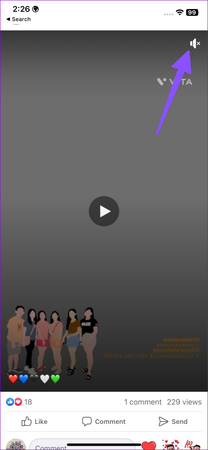
Étape 2 : Désactivez le mode silencieux des vidéos en cours de lecture sur votre fil d'actualité en les sélectionnant dans le coin supérieur droit. Vous pouvez également visionner des vidéos en utilisant l'onglet Vidéo séparé. Le bouton de coupure du son se trouve alors dans le coin inférieur droit.

3. Vérifiez votre connexion réseau
Une connexion réseau faible ou instable est souvent la cause du problème "pas de son sur les vidéos Facebook". Une mauvaise connexion peut perturber le streaming vidéo et audio, entraînant des problèmes de lecture, y compris l'absence de son. Voici comment vérifier et améliorer votre connexion réseau pour résoudre ce problème :
Étape 1 : Ouvrez un navigateur web sur votre appareil et rendez-vous sur un site comme Speedtest ou Fast. Cliquez sur le bouton "Go" ou "Start" pour tester la vitesse de votre connexion internet. Assurez-vous que vos vitesses de téléchargement et de téléversement sont suffisantes pour le streaming (au moins 5 Mbps pour la définition standard et 25 Mbps pour la haute définition).
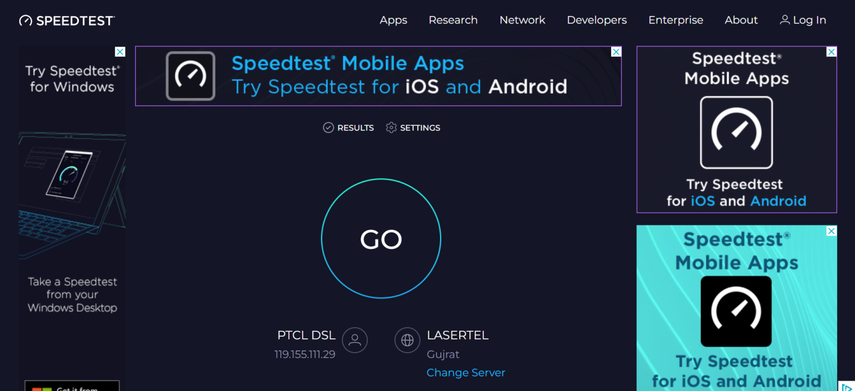
Étape 2 : Désactivez votre Wi-Fi ou vos données mobiles, puis réactivez-les pour réinitialiser la connexion. Si vous utilisez le Wi-Fi, assurez-vous d'être suffisamment proche de votre routeur pour obtenir un signal fort. Pour une connexion plus stable, utilisez un câble Ethernet pour connecter directement votre appareil au routeur.
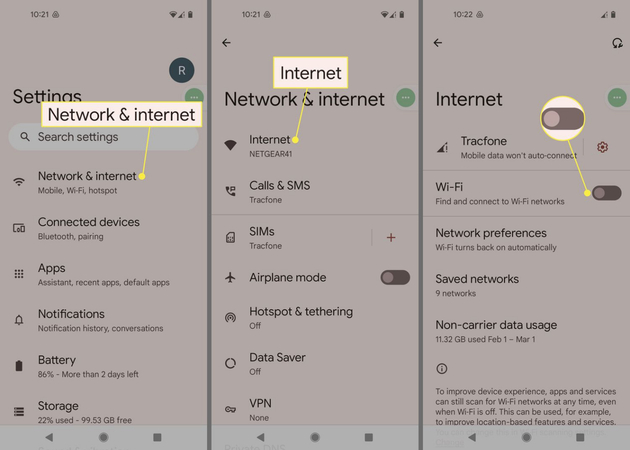
4. Mettre à jour Facebook à la dernière version
Utiliser une version obsolète de l'application Facebook peut entraîner divers problèmes, notamment l'absence de son sur les vidéos. Assurez-vous de disposer de la dernière version pour résoudre ces problèmes, car les mises à jour incluent souvent des corrections de bugs et des améliorations de performance. Voici comment corriger l'absence de son sur les vidéos Facebook en mettant à jour l'application.
Étape 1 : Sur votre appareil Android, ouvrez l'application Google Play Store. Vous la trouverez généralement sur l'écran d'accueil ou dans le tiroir d'applications. Pour ouvrir le menu, appuyez sur les trois lignes horizontales ou l'icône de menu en haut à gauche de l'écran.
Étape 2 : Dans le menu, sélectionnez "Mes applications et jeux." Une liste des applications installées sur votre appareil avec des mises à jour disponibles s'affichera. Parcourez la liste pour trouver l'application Facebook. Les applications ayant des mises à jour disponibles auront un bouton "Mettre à jour" à côté d'elles. Appuyez sur le bouton "Mettre à jour" à côté de Facebook. Si le bouton affiche "Ouvrir" au lieu de "Mettre à jour," cela signifie que votre application Facebook est déjà à jour.

5. Vider le cache de Facebook
Facebook accumule des caches en arrière-plan pour améliorer l'efficacité globale et la vitesse de chargement de l'application. Toutefois, un cache défectueux peut entraîner l'absence de son sur les vidéos Facebook. Vous devez vider le cache de Facebook avant de réessayer.
Étape 1 : Pour accéder au menu des détails de l'application, appuyez longuement sur l'icône de l'application Facebook jusqu'à ce que l'icône 'i' apparaisse.
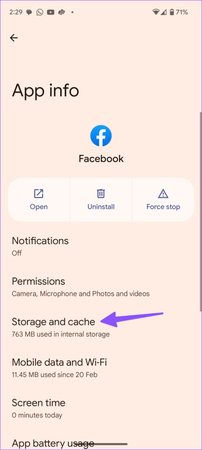
Étape 2 : Sélectionnez "Cache et stockage." Lorsque le menu s'affiche, choisissez "Vider le cache."
6. Redémarrer l'appareil ou le navigateur
Il arrive que le redémarrage de votre appareil ou de votre navigateur web puisse résoudre divers problèmes, notamment le son qui ne fonctionne pas sur les vidéos Facebook. Voici comment procéder :
Redémarrer un appareil mobile
Pour redémarrer un appareil mobile, maintenez enfoncé le bouton d'alimentation (ou, pour les modèles iPhone X et ultérieurs, le bouton latéral et le bouton de réduction du volume). Faites glisser le curseur pour éteindre l’appareil. Lorsque l'écran devient noir, maintenez de nouveau le bouton d'alimentation enfoncé jusqu'à ce que le logo Apple apparaisse.
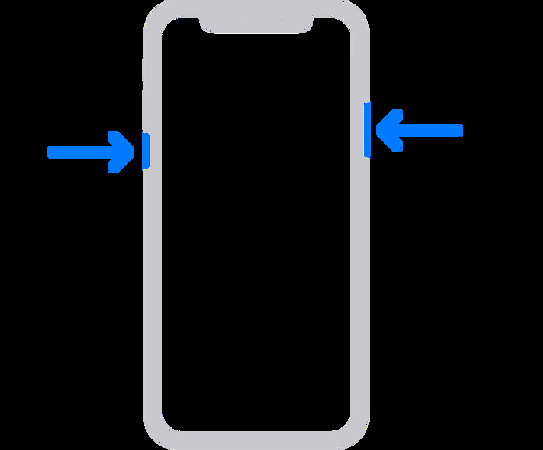
Redémarrer un navigateur
Pour redémarrer votre navigateur, cliquez sur le menu à trois points situé dans le coin supérieur droit. Sélectionnez « Paramètres » > « Confidentialité et sécurité » > « Effacer les données de navigation ». Assurez-vous de cocher « Images et fichiers en cache » ainsi que « Cookies et données des sites ». Cliquez ensuite sur « Effacer les données » pour confirmer. Après avoir complètement fermé le navigateur, ouvrez-le de nouveau.
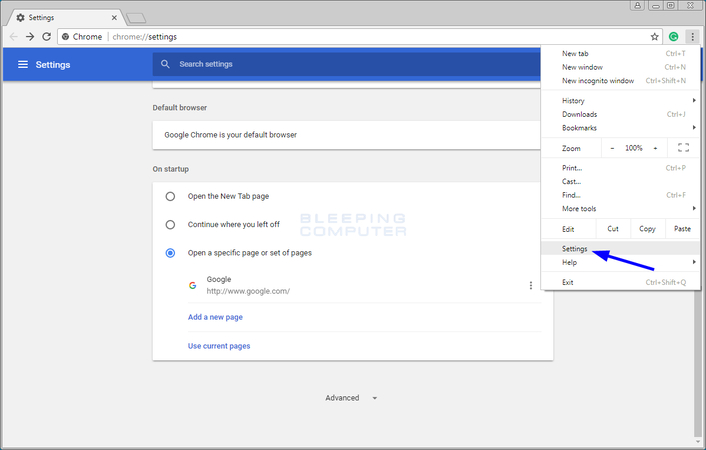
Partie 3 : Questions fréquentes sur pas de son dans les vidéos Facebook
Q1. Comment activer le son pour les vidéos Facebook ?
R1. Lorsque vous rencontrez une vidéo sur Facebook sans son, commencez par vérifier que le volume de votre appareil est bien augmenté et non muet. Sur les appareils mobiles, touchez l'écran pendant la lecture de la vidéo. Cette action permet généralement d'activer ou de désactiver le son. Sur les ordinateurs de bureau ou portables, survolez la vidéo avec votre souris. Une icône de haut-parleur devrait apparaître dans le coin inférieur droit du lecteur vidéo. Cliquez sur cette icône pour activer ou désactiver le son.
Q2. Où se trouvent les paramètres de son sur Facebook ?
R2. Facebook n'a pas de paramètres de son spécifiques que vous pouvez ajuster globalement. Les paramètres de son sont généralement contrôlés par les réglages de volume de votre appareil ou par le lecteur vidéo lui-même lorsque vous interagissez avec une vidéo.
Q3. Comment ajouter de l'audio sur Facebook ?
R3.
Vous pouvez ajouter de l'audio à vos vidéos avant de les télécharger sur Facebook en utilisant un logiciel ou une application de montage vidéo. Assurez-vous que le fichier vidéo inclut des pistes audio.
Si vous regardez une vidéo sur Facebook et souhaitez ajouter un commentaire ou une réponse audio, vous pouvez utiliser la section des commentaires sous la vidéo pour publier vos réflexions ou réactions.
En Conclusion
Pour conclure, résoudre les problèmes de son sur les vidéos Facebook peut considérablement améliorer votre expérience de visionnage. Si vous recherchez une solution complète pour améliorer la qualité de vos vidéos, nous vous recommandons d'essayer HitPaw VikPea(Auparavant nommé HitPaw Video Enhancer). Grâce à ses outils intuitifs et ses fonctionnalités avancées, vous pourrez restaurer et optimiser efficacement la qualité audio, garantissant ainsi une lecture fluide avec un son clair et dynamique.









 HitPaw FotorPea
HitPaw FotorPea HitPaw Univd
HitPaw Univd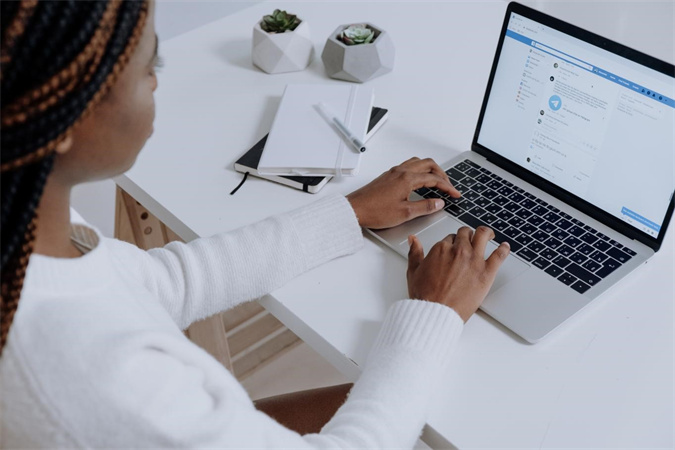


Partager cet article :
Donnez une note du produit :
Clément Poulain
Auteur en chef
Je travaille en freelance depuis plus de 7 ans. Cela m'impressionne toujours quand je trouve de nouvelles choses et les dernières connaissances. Je pense que la vie est illimitée mais je ne connais pas de limites.
Voir tous les articlesLaissez un avis
Donnez votre avis pour les articles HitPaw